Màn hình laptop bị vàng: Nguyên nhân và cách sửa hiệu quả

Màn hình laptop bị vàng là lo lắng phổ biến của một số người dùng. Có thể bạn chưa biết, đây không phải là lỗi quá nghiêm trọng và hoàn toàn có những cách khắc phục màn hình máy tính Laptop bị ám vàng mà bạn có thể thực hiện ngay tại nhà. Hãy cùng Sforum bỏ túi những mẹo và thủ thuật máy tính xử lý tình trạng này ngay sau đây.
Xem thêm: Cách khắc phục lỗi màn hình máy tính bị sọc ngang mờ
Màn hình Laptop bị vàng là lỗi gì?
Tình trạng màn hình Laptop bị ám vàng là hiện tượng mà màn hình chuyển đổi màu sắc từ trắng hoặc màu sáng sang màu vàng hoặc màu nâu. Thường thấy, màu vàng hoặc nâu sẽ chiếm phần lớn hoặc toàn bộ diện tích màn hình, thay vì màu trắng hoặc sáng ban đầu. Điều này làm cho hình ảnh trên màn hình mờ, khó nhìn. Đồng thời, không thể hiển thị chính xác về sắc độ của màu.
Lỗi màn hình laptop này không chỉ làm ảnh hưởng đến trải nghiệm sử dụng của người dùng. Mà nó còn gây khó khăn trong việc nhận diện màu sắc. Đặc biệt là khi làm việc đòi hỏi sự chính xác cao về màu. Ví dụ như chỉnh sửa ảnh, thiết kế đồ họa, hoặc xem nội dung đa phương tiện.
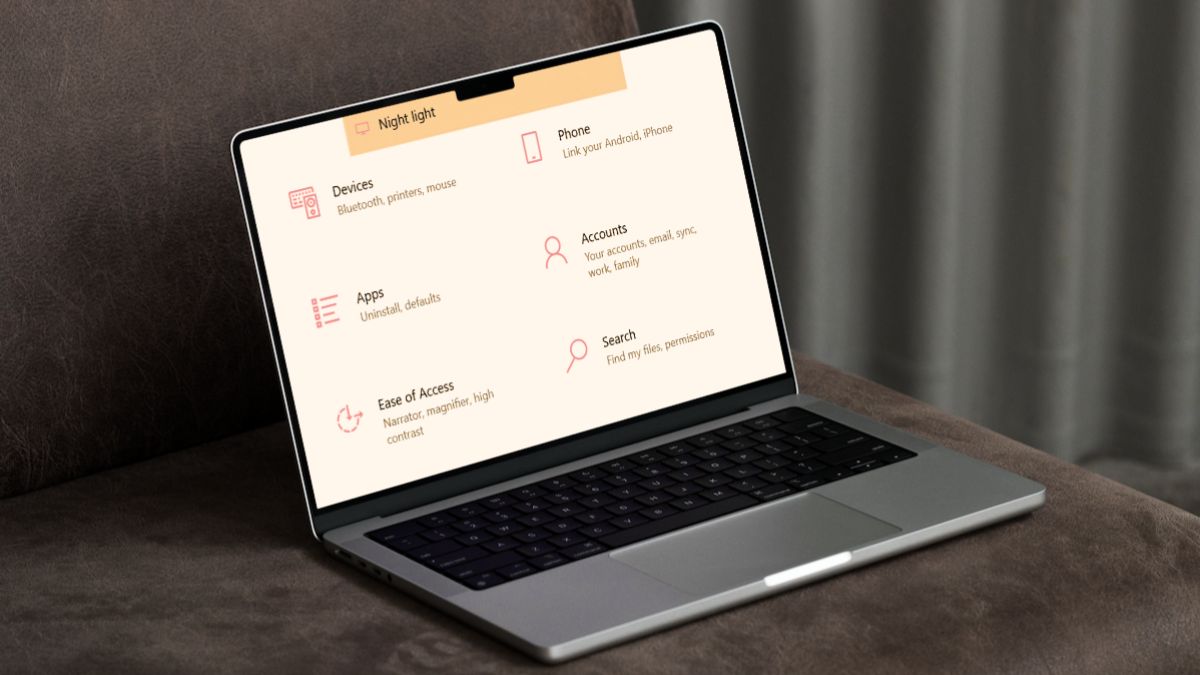
Tại sao màn hình Laptop bị ám vàng?
Khi màn hình bị sự cố hiển thị màu, người dùng thường sẽ rất lo lắng liệu đây có phải là lỗi nghiêm trọng không. Để có thể “chẩn đoán” chính xác cho thiết bị có bạn, hãy tham khảo những nguyên nhân tại sao màn hình laptop bị vàng sau đây.
- Chế độ Night Shift hoặc Night Light: Trên một số hệ điều hành như Windows hoặc macOS, có tính năng được gọi là Night Shift (hoặc Night Light). Nó được thiết kế để giảm ánh sáng xanh và bảo vệ mắt vào buổi tối. Chế độ này thay đổi màu sắc màn hình từ trắng sang màu ấm như vàng hoặc cam. Nhưng nó có thể tạo ra cảm giác như màn hình máy tính bị ám vàng nếu người dùng không nhận ra rằng chế độ này đã được kích hoạt.
- Cài đặt màu sắc không chính xác: Một số thiết lập màu sắc trên màn hình có thể làm cho màu trắng trở nên ấm hơn bình thường. Từ đó, khiến cho màn hình có vẻ như bị ố vàng.
- Card đồ họa hoặc driver lỗi: Sự cố với card đồ họa trên Laptop hoặc với Driver đồ họa cũng có thể gây ra hiện tượng màn hình máy tính bị ám vàng. Cập nhật driver đồ họa hoặc kiểm tra cài đặt card đồ họa có thể giúp giải quyết vấn đề.
- Cáp màn hình hỏng hoặc cũ: Cáp kết nối giữa màn hình và bo mạch chính của Laptop có thể bị hỏng hoặc trục trặc sau một thời gian sử dụng. Điều này gây ra các vấn đề liên quan đến truyền tín hiệu màu sắc. Từ đó, dẫn đến màn hình Laptop bị vàng hoặc nâu không chính xác.
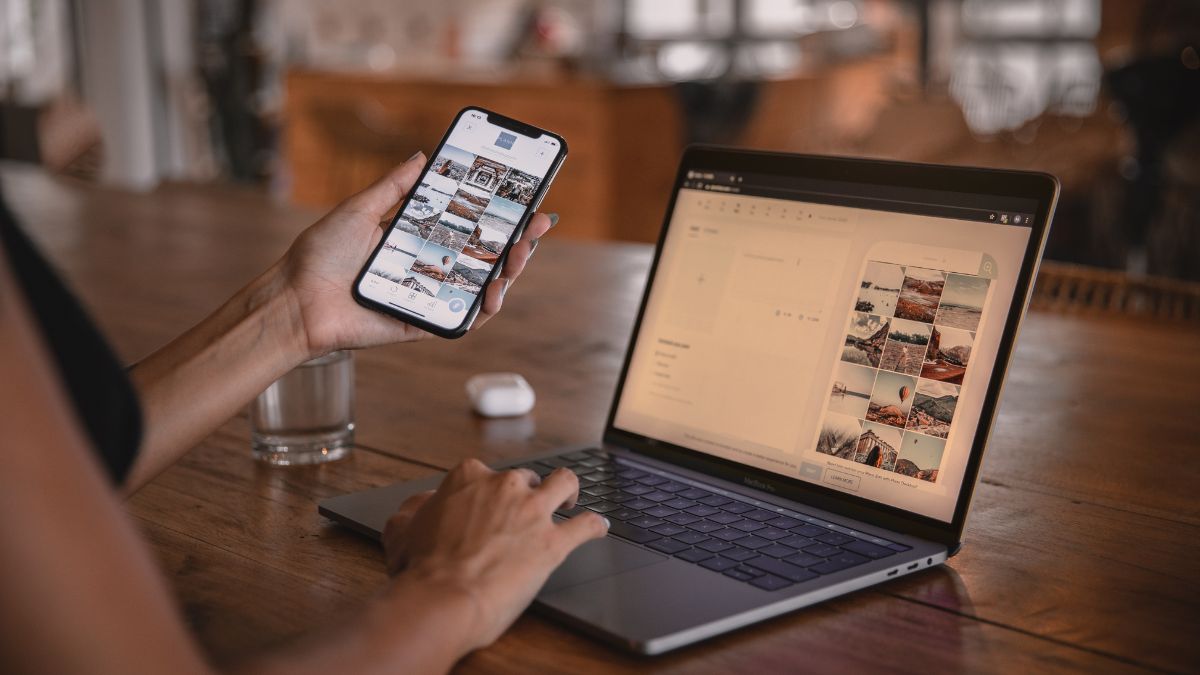
Dấu hiệu nhận biết màn hình Laptop bị vàng
Trước khi tình trạng vàng màn hình trở nên nghiêm trọng hơn, bạn có thể tham khảo những dấu hiệu nhận biết sau để phát hiện và khắc phục kịp thời:
- Màu sắc không chính xác: Màn hình chuyển từ màu trắng hoặc màu sáng sang màu vàng hoặc màu nâu. Màu sắc trên màn hình không đúng so với những gì bạn đã thấy trước đó.
- Ảnh hưởng đến nội dung hiển thị: Màu vàng hoặc nâu trên màn hình có thể làm cho hình ảnh trở nên mờ hoặc không chính xác về sắc độ. Điều này làm giảm trải nghiệm sử dụng và khó khăn khi nhận diện chi tiết.
- Khác biệt với các màn hình khác: So sánh màn hình của Laptop với một màn hình khác hoặc với một thiết bị khác. Ví dụ như điện thoại hoặc máy tính để bàn. Nếu màu sắc trên màn hình laptop của bạn khác biệt đáng kể và có xu hướng màu vàng đậm hơn, có thể màn hình đã gặp vấn đề.
Bên cạnh đó, bạn có thể sử dụng hình ảnh kiểm tra màu sắc trên internet. Công cụ này có thể kiểm tra màu sắc trên màn hình của laptop. Nếu màu vàng chiếm phần lớn hoặc toàn bộ màn hình ảnh hưởng đến trải nghiệm của bạn, hãy nhanh chóng tìm lý do tại sao màn hình Laptop bị vàng và cách khắc phục ngay.
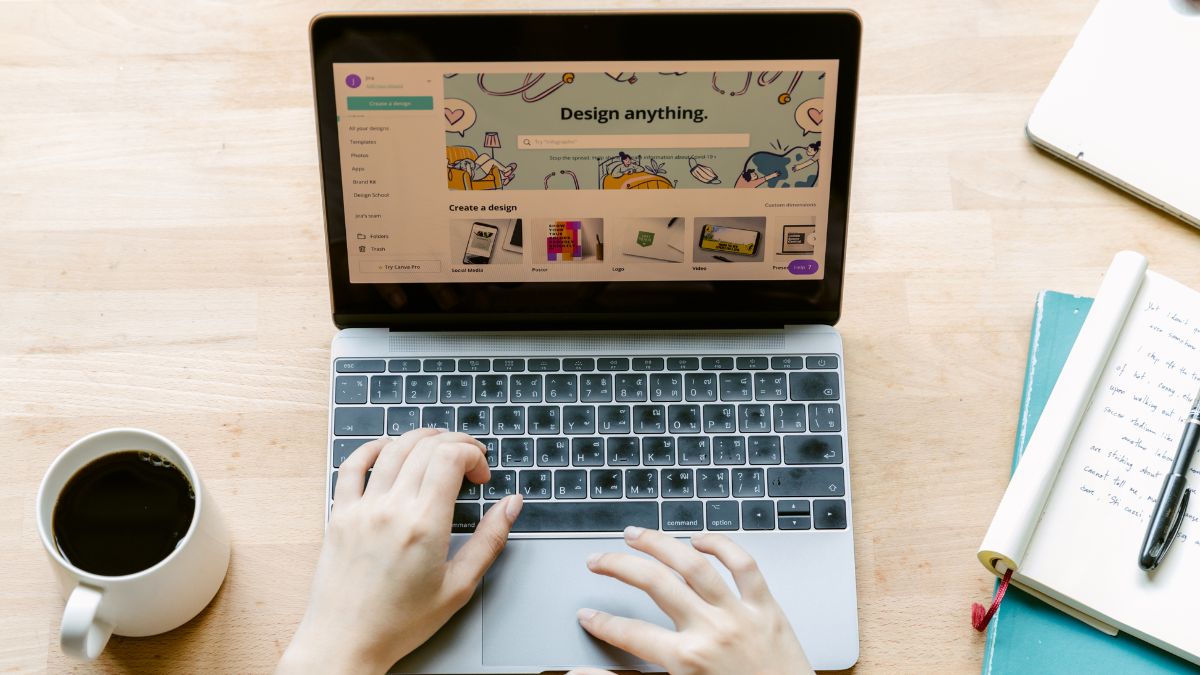
7 Cách khắc phục màn hình Laptop bị ám vàng
Song song với những nguyên nhân màn hình máy tính bị ám vàng, bạn cũng nên tìm hiểu những cách thức khắc phục để chủ động trong mọi tình huống. Sau đây là 7 cách đơn giản có thể tự thực hiện tại nhà cho bạn tham khảo.
Vệ sinh Laptop
Sử dụng một khăn mềm nhẹ nhàng lau sạch màn hình. Bạn có thể sử dụng dung dịch vệ sinh màn hình laptop hoặc nước ấm pha loãng với một ít nước cồn để lau sạch vết bẩn hoặc dấu vân tay. Đảm bảo rằng màn hình đã khô hoàn toàn trước khi bật máy lại. Ngoài ra, hãy sử dụng các loại khí nén hoặc ống thổi để thổi sạch các lỗ thông hơi và khe cắm trên bề mặt máy tính. Điều này giúp loại bỏ bụi bẩn và chất bẩn khác bám lâu ngày trong máy. Đây cũng có thể là nguyên nhân tại sao màn hình Laptop bị vàng gây ra hiện tượng nhiễu màu trên màn hình.

Công cụ sửa chữa tự động của hệ điều hành
Thay vì phải tải xuống và sử dụng các phần mềm hoặc công cụ sửa chữa từ bên ngoài, bạn có thể tận dụng công cụ sửa chữa tự động được tích hợp sẵn trong hệ điều hành của Microsoft để giải quyết các sự cố với máy tính của mình. Để khắc phục màn hình Laptop bị ám vàng, bạn thực hiện theo các bước sau:
Bước 1: Bạn có thể truy cập vào mục 'Settings' trên Laptop. Có thể sử dụng tổ hợp phím đồng thời 'Windows+I'. Hoặc gõ từ khóa 'Settings' trên thanh tìm kiếm xuất hiện ở 'Taskbar'. Hoặc bấm vào biểu tượng 'Windows' trên thanh 'Taskbar' và chọn 'Settings'.
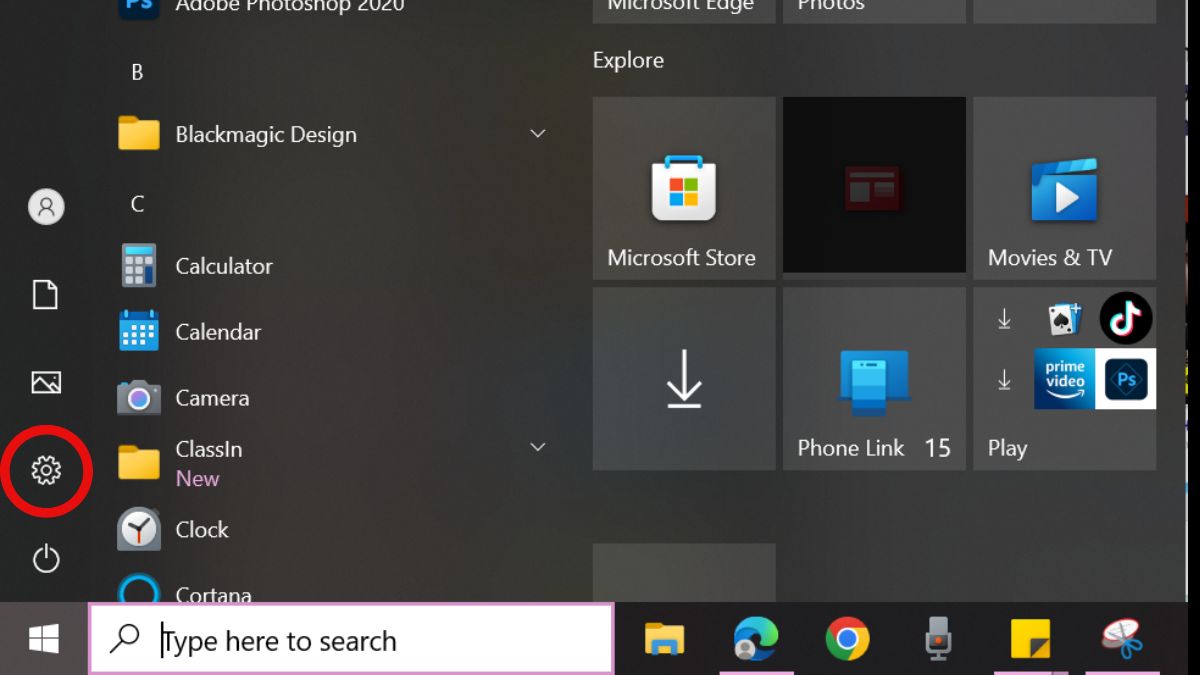
Bước 2: Sau khi mở cửa sổ 'Settings', bạn chọn mục “Update & Security”. Trong cửa sổ 'Update & Security', bạn chọn 'Troubleshoot'.
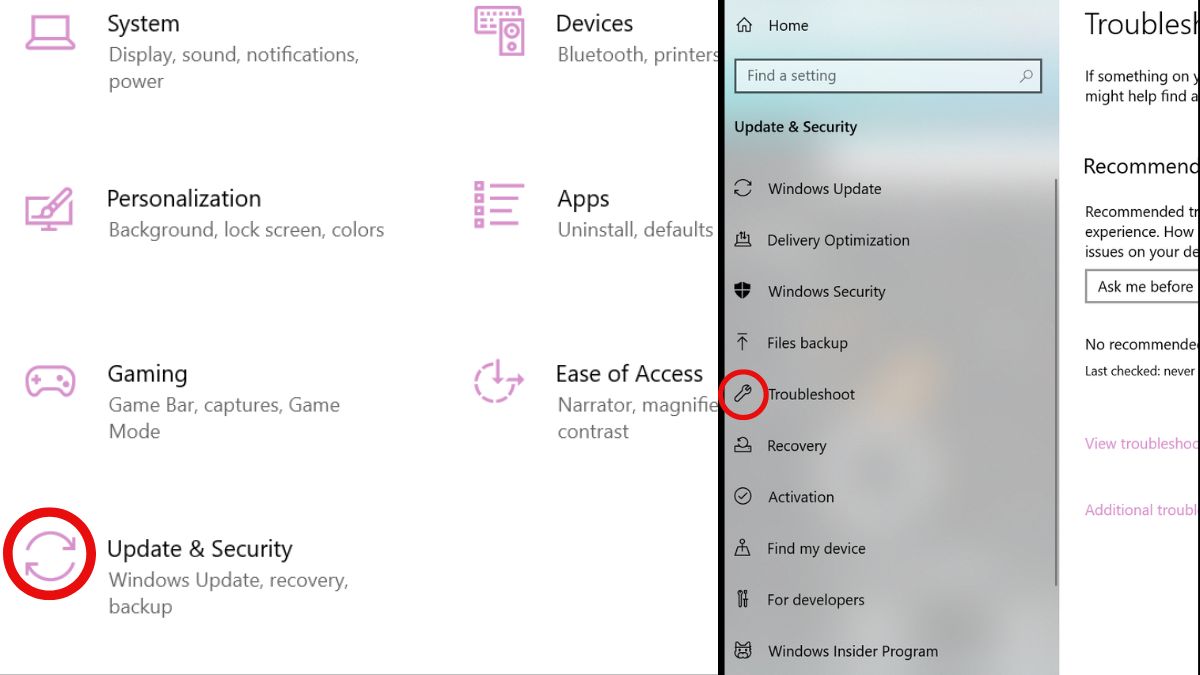
Bước 3: Tiếp đó, trong danh sách các vấn đề cần khắc phục, bạn chọn “Network Adapter” (Bộ điều chỉnh mạng). Tiếp theo, bạn chọn “Run the troubleshooter” (Chạy công cụ sửa chữa).
Hệ thống sẽ tiến hành quét và phân tích vấn đề. Sau đó, cung cấp hướng dẫn cụ thể để giải quyết vấn đề màu sắc trên màn hình. Bạn chỉ cần tuân thủ các hướng dẫn để khắc phục lỗi màn hình Laptop bị vàng.
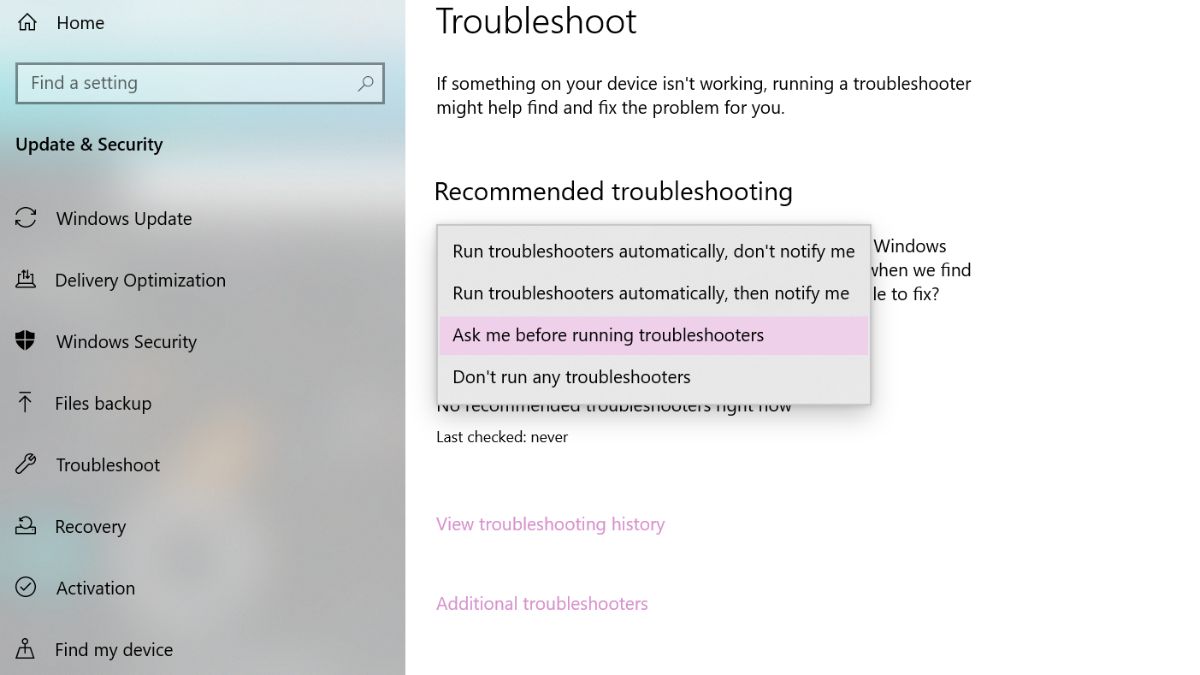
Tắt chế độ Night Light
Chế độ Night Light được thiết kế để giảm ánh sáng xanh và bảo vệ mắt của người sử dụng. Nó sẽ thay đổi màu sắc của màn hình thành màu vàng hoặc cam. Trong nhiều trường hợp, tắt chế độ Night Light (Ánh sáng đêm) là một cách khắc phục màn hình Laptop bị ám vàng đơn giản.
Bước 1: Bạn cần truy cập vào cài đặt trên Laptop của mình. Bạn có thể làm điều này bằng cách nhấn vào biểu tượng bánh răng ở góc phải dưới cùng của màn hình.
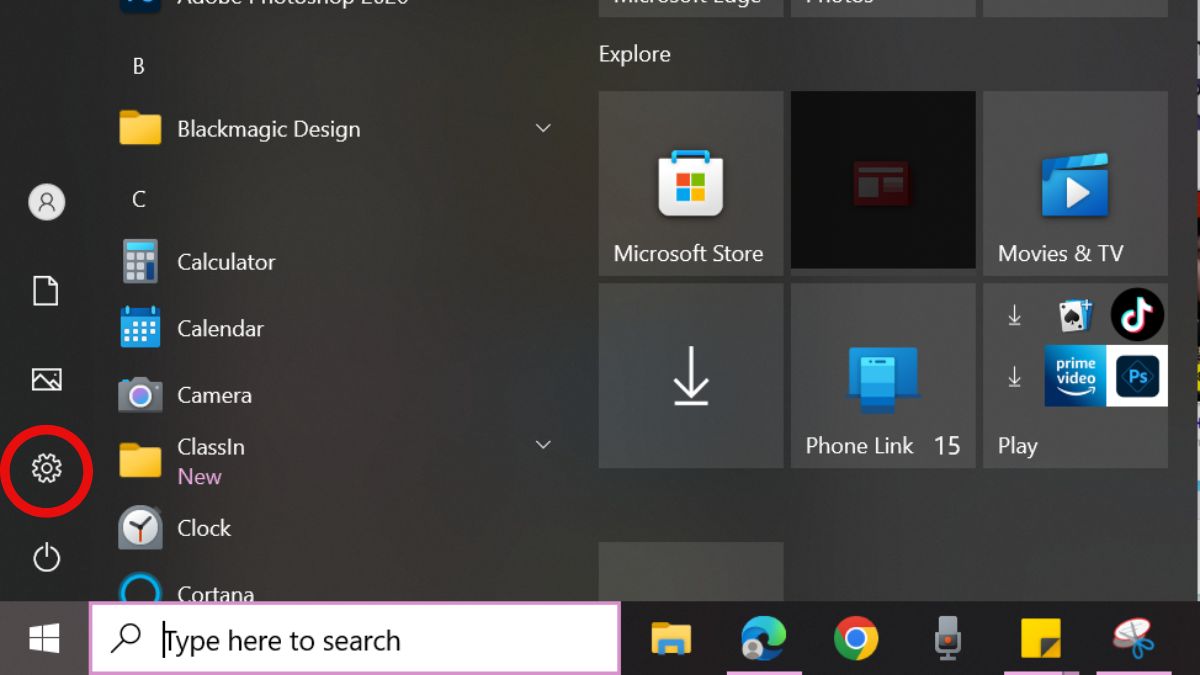
Bước 2: Sau khi mở cài đặt, bạn sẽ thấy danh sách các tùy chọn cài đặt. Tìm kiếm và nhấn vào tùy chọn 'Night Light' để tiếp tục.
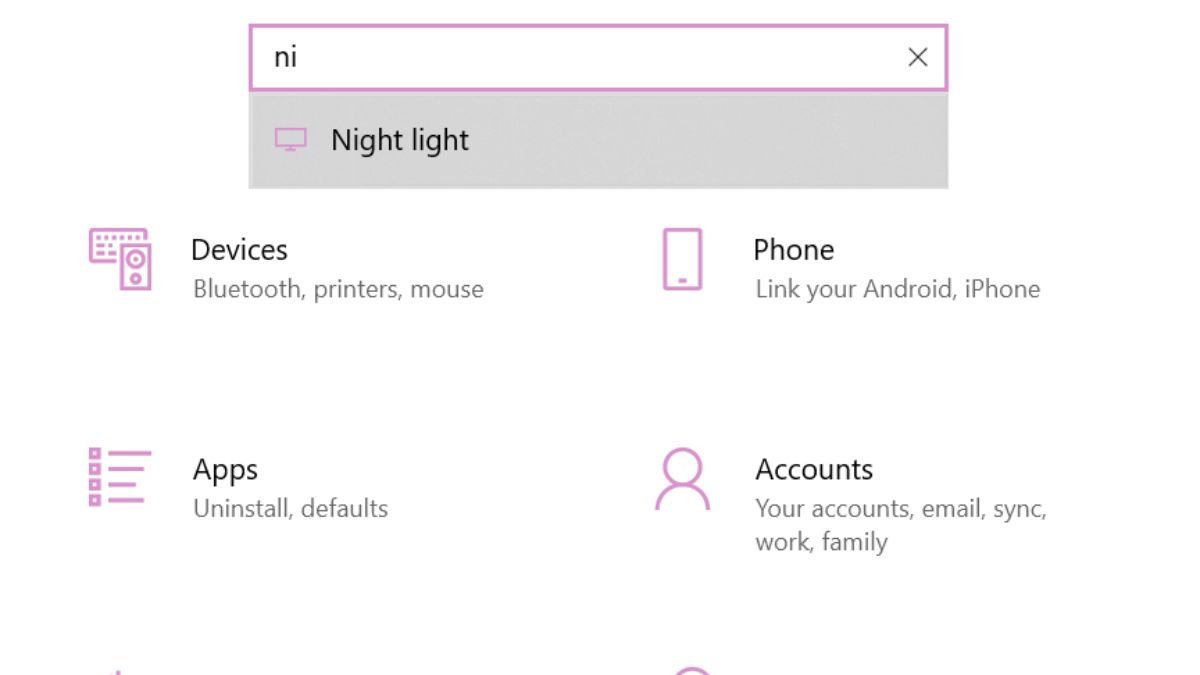
Bước 3: Trong cửa sổ cài đặt Night Light, bạn sẽ thấy một nút hoặc thanh trượt. Tại đây cho phép bật hoặc tắt chế độ này. Nhấn vào nút hoặc di chuyển thanh trượt để tắt Night Light. Lúc này, bạn sẽ không thấy màn hình Laptop bị vàng nữa mà sẽ chuyển thành màu trắng.
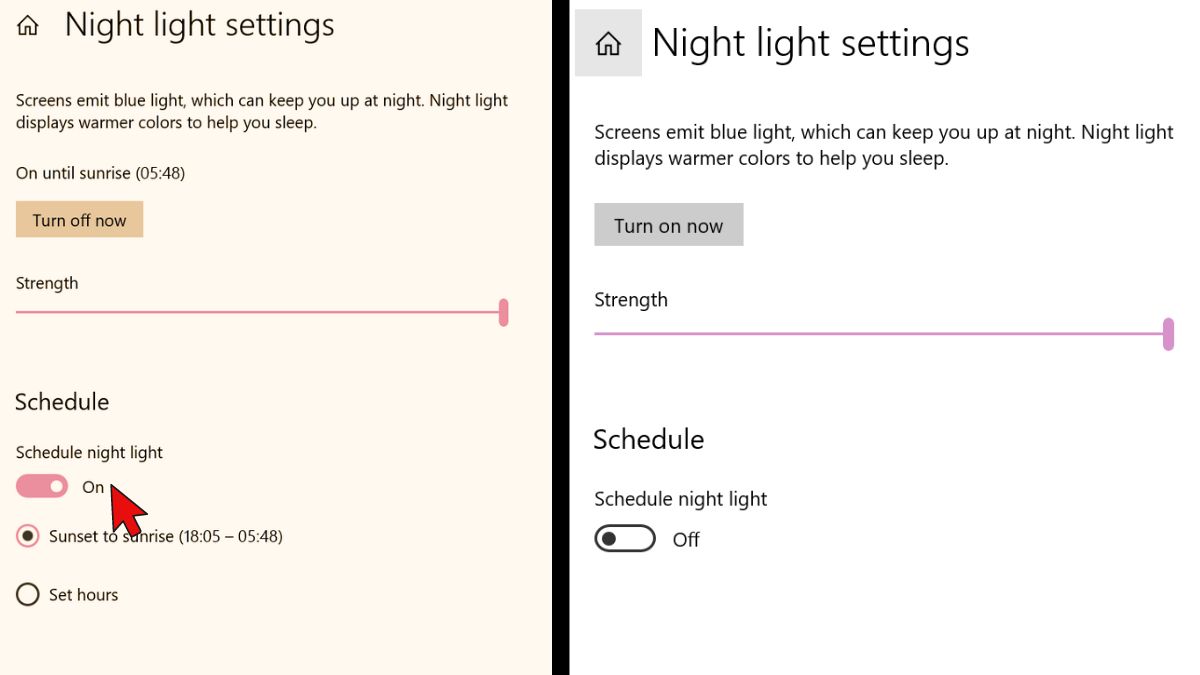
Dùng tính năng Color Management
Khắc phục màn hình Laptop bị ám vàng bằng cách chỉnh màu trong Control Panel như sau:
Bước 1: Truy cập vào hộp tìm kiếm trên Taskbar. Gõ từ khóa 'Color Management'. Sau đó, nhấn Enter để mở cửa sổ Color Management. Lúc này sẽ bắt đầu quá trình khắc phục màn hình Laptop bị ám vàng.
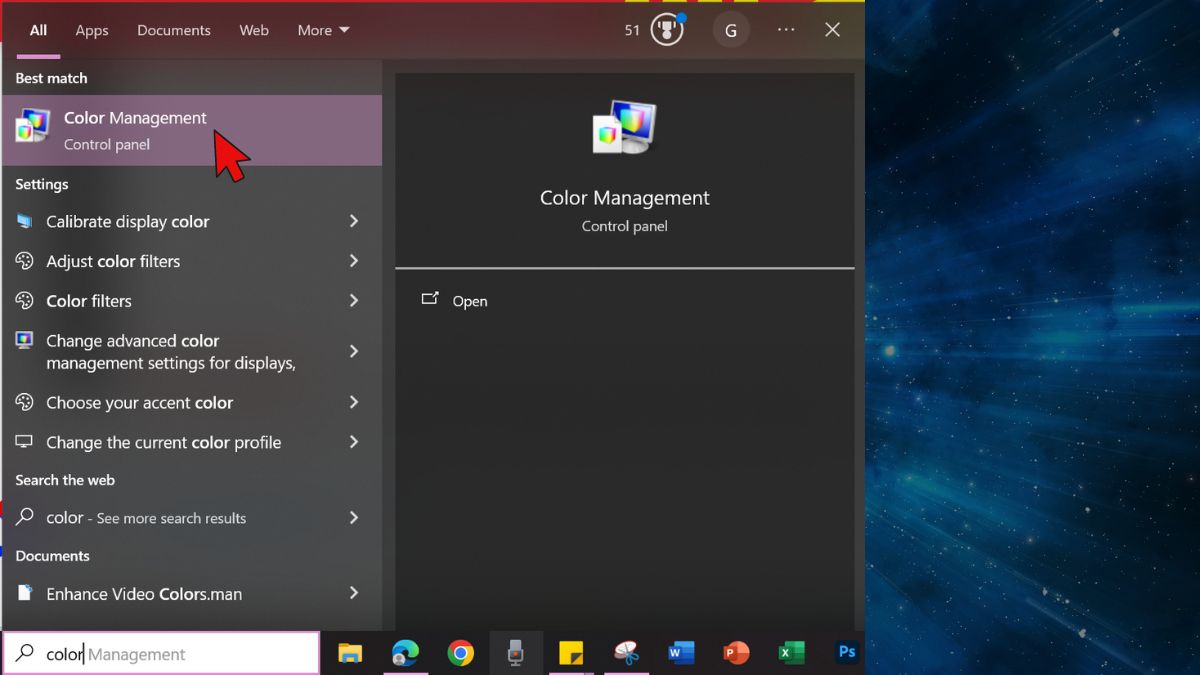
Bước 2: Trong cửa sổ Color Management, bạn sẽ thấy một tùy chọn có tên 'Use my settings for this device'. Bạn hãy tích vào tùy chọn này. Sau đó, chọn cấu hình màu sắc trong phần 'Profile associated with this device'. Tiếp theo, chọn 'Remove'.
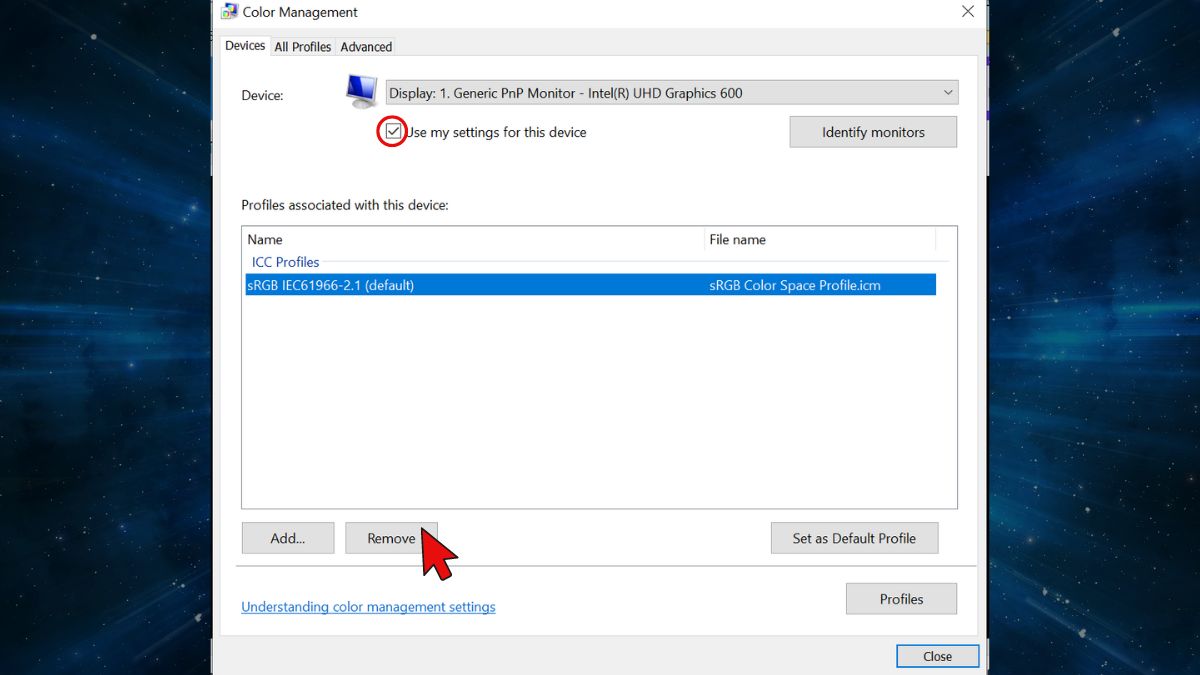
Bước 3: Một hộp thoại thông báo sẽ xuất hiện. Bạn hãy xác nhận việc loại bỏ cài đặt màu sắc hiện tại. Nhấn 'Continue' để tiếp tục. Sau đó, chọn 'Close' trên máy tính để hoàn tất cách sửa màn hình Laptop bị vàng.
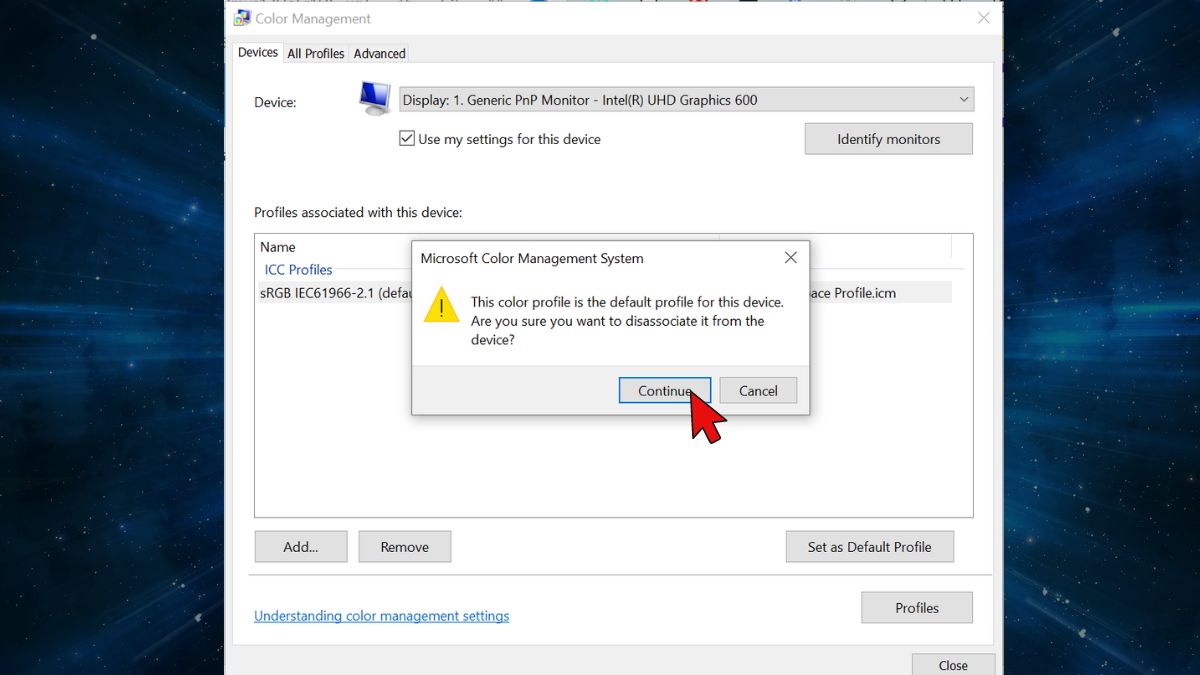
Cập nhật driver của Display adapters
Để cập nhật driver và khắc phục màn hình Laptop bị ám vàng, bạn có thể thực hiện theo các bước sau đây:
Bước 1: Để bắt đầu, nhấn chuột phải vào biểu tượng Windows ở góc dưới bên trái của màn hình. Chọn 'Device Manager' từ menu xuất hiện.
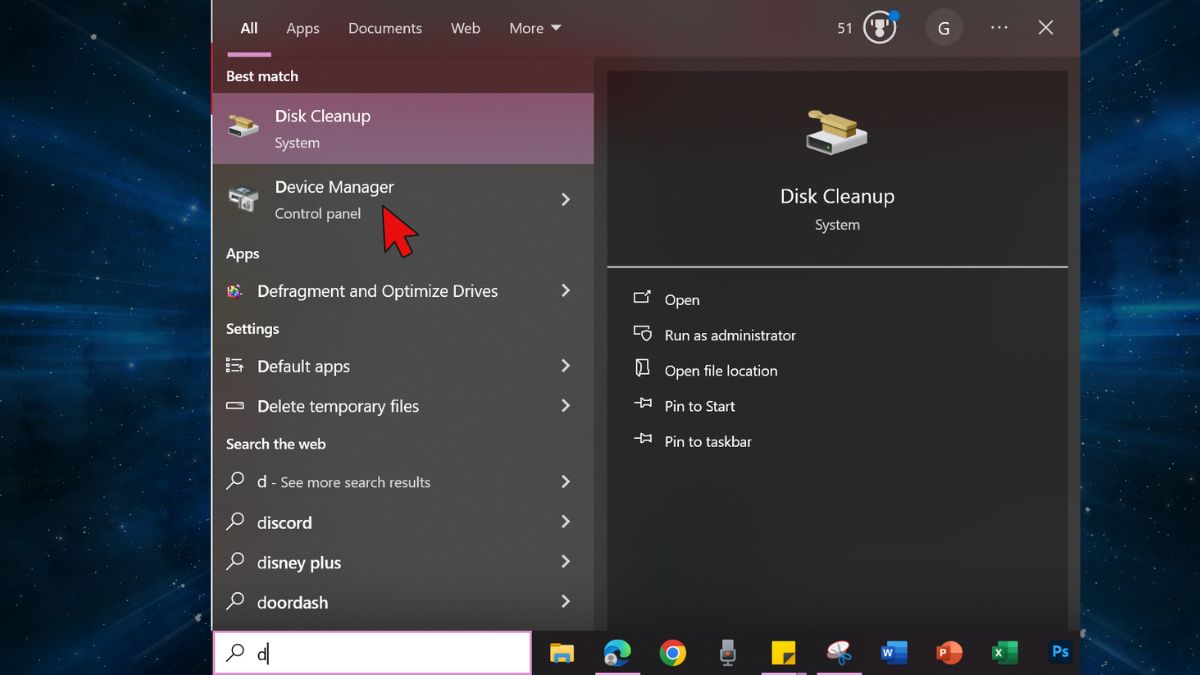
Bước 2: Trong cửa sổ Device Manager, bạn sẽ thấy danh sách các thiết bị trên máy tính của mình. Tìm và nhấp chuột vào mũi tên bên cạnh 'Display adapters' để mở rộng danh sách.
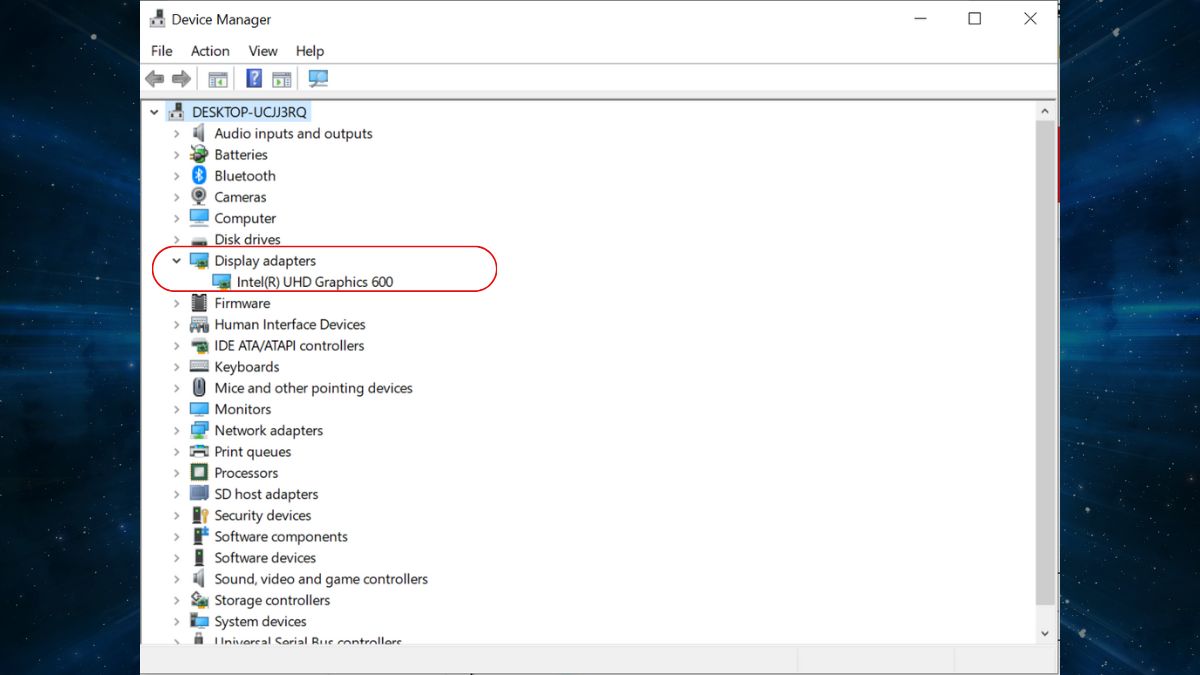
Bước 3: Tiếp theo, khi danh sách các card màn hình xuất hiện, hãy nhấp chuột phải vào tên của card màn hình mà máy tính của bạn đang sử dụng. Trong menu ngữ cảnh, chọn 'Update driver' để bắt đầu cập nhật driver cho card màn hình.
Khi tìm hiểu ra nguyên nhân tại sao màn hình Laptop bị vàng và các vấn đề liên quan đến hiển thị màu sắc trên màn hình máy tính do Driver, việc cập nhật driver thường là một biện pháp hiệu quả để khắc phục.
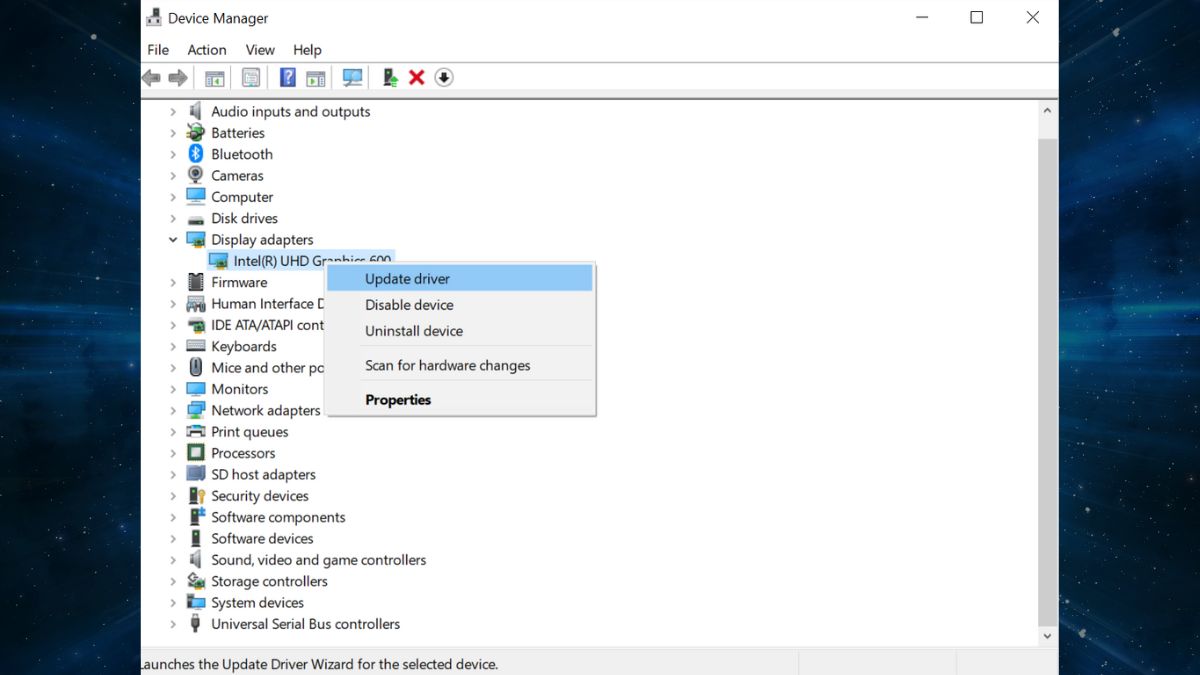
Diệt virus định kỳ
Để đề phòng tình trạng màn hình máy tính bị ám vàng cũng như các vấn đề liên quan để hiển thị màu, đừng quên quét virus định kỳ. Đây cũng là bước quan trọng để bảo vệ hệ thống máy tính hoạt động ổn định. Có nhiều phần mềm diệt virus phổ biến và chất lượng mà bạn có thể chọn. Ví dụ như Windows Defender, Malwarebytes, Avast, hoặc Norton Antivirus.
Mang đến trung tâm sửa chữa uy tín
Khi màn hình laptop của bạn hiển thị dấu hiệu màu sắc bất thường mà các biện pháp khắc phục màn hình Laptop bị ám vàng như quét virus hoặc cập nhật driver không giải quyết được vấn đề, hãy đưa máy tính đến một tiệm sửa chữa hoặc trung tâm bảo hành. Bạn nên tìm kiếm các tiệm sửa chữa máy tính địa phương hoặc trung tâm bảo hành mà được tin tưởng và đánh giá cao từ cộng đồng. Đặc biệt, bạn có thể tham khảo thêm về chi phí sửa chữa để có sự chuẩn bị tốt hơn.
Nếu tình trạng màn hình Laptop bị ám vàng nghiêm trọng, rất có thể bạn không thể khắc phục hoàn toàn. Nhưng đừng lo lắng, đây có thể là cơ hội để bạn chọn một người bạn đồng hành mới. Hãy tham khảo những mẫu laptop có Card đồ hoạ với giá ưu đãi được đánh giá cao sau.
[Product_Listing categoryid='1055' propertyid=' customlink='https://cellphones.com.vn/laptop/do-hoa.html' title='Tham khảo danh sách laptop đồ họa - kỹ thuật được quan tâm tại CellphoneS!']
Như vậy, tìm hiểu tại sao màn hình laptop bị vàng là một bước quan trọng để bạn kịp thời kiểm soát tình hình để không ảnh hưởng đến quá trình học tập và làm việc của mình. Có một số bí quyết khắc phục màn hình máy tính Laptop bị ám vàng đơn giản tại nhà để xử lý vấn đề nhanh chóng. Nếu bạn quan tâm đến những mẹo dùng laptop hữu ích khác, hãy tiếp tục theo dõi những bài viết tiếp theo tại Sforum.





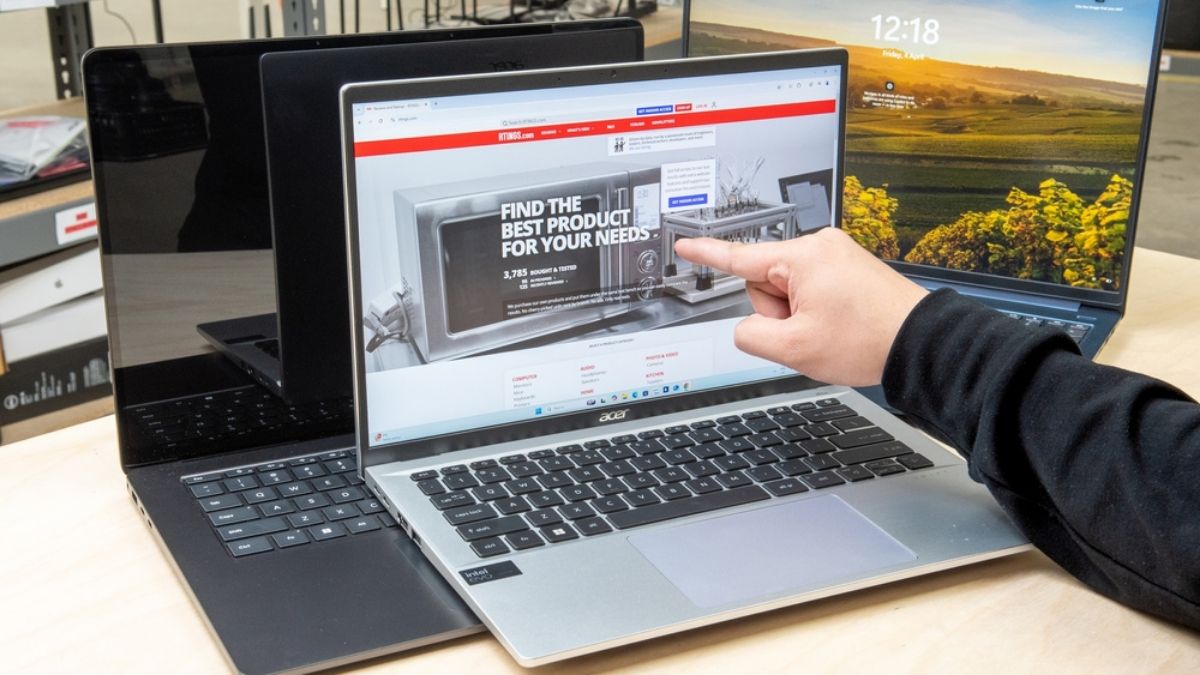


Bình luận (0)